Las 5 mejores formas en línea de convertir EPS a JPG con pautas completas
Si busca imágenes realmente claras y detalladas, es posible que desee utilizar un tipo especial de imagen llamado EPS. Es posible que muchas personas no sepan lo suficiente sobre este formato porque EPS es un tipo de archivo que los profesionales utilizan para imprimir imágenes de muy alta calidad. Con eso, lo hace popular entre los profesionales en cosas como carteles gigantes y vallas publicitarias porque captura muchos detalles. Pero la cuestión es que, aparte de que no mucha gente está familiarizada con EPS, no todos los programas de imágenes pueden abrirlo. Por otro lado, JPG es otro tipo de imagen que ofrece buena calidad y compatibilidad. Entonces, si tiene un archivo EPS y desea asegurarse de que la calidad se mantenga excelente, puede convertirlo en un archivo PNG. Afortunadamente, a través de este artículo, lo guiaremos sobre cómo convertir EPS a JPG utilizando los mejores programas.
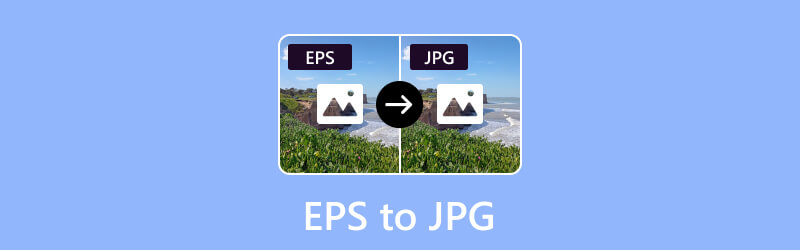
CONTENIDO DE PÁGINA
- Parte 1. Convierta EPS a JPG/JPEG con Vidmore Free Image Converter Online
- Parte 2. Transformar EPS a JPG usando Photoshop
- Parte 3. Cambiar archivos EPS a JPG en Zamzar
- Parte 4. Convierta los archivos EPS a archivos JPG con GIMP
- Parte 5. Utilice CloudConvert para convertir EPS a JPG
- Parte 6. Preguntas frecuentes sobre la conversión de EPS y JPG
Parte 1. Convierta EPS a JPG/JPEG con Vidmore Free Image Converter Online
La primera herramienta que le brindará la mejor solución es la Vidmore Convertidor de imágenes gratuito en línea. Es una herramienta notable que se destaca como una solución excepcional, particularmente hábil para transformar sin problemas archivos de imágenes, incluidos aquellos en formatos PNG y JPG. Además, se adapta a un amplio espectro de usuarios, con especial énfasis en atender a los principiantes. Más allá de sus capacidades de conversión de archivos individuales, este conversor de EPS a JPG destaca en las conversiones masivas. Ofrece una función de conversión por lotes que le permite procesar varios archivos simultáneamente. Además, su naturaleza fácil de usar se extiende a la opción de guardar sin esfuerzo numerosos archivos convertidos con un solo clic. Lo bueno de este conversor de imágenes en línea es que no te molesta con anuncios molestos, por lo que puedes concentrarte en convertir tus archivos sin distracciones. ¡Y la mejor parte es que no tienes que instalar nada!
Paso 1. Abra su navegador web en su computadora y navegue hasta el sitio web de Vidmore Free Image Converter Online. Puede encontrar la herramienta en los productos del sitio web oficial.
Paso 2. Una vez allí, dirígete al Seleccionar formato de salida sección y elige JPG como su salida. Luego, haga clic en el Más para cargar los archivos EPS. Sube tantos como necesites.
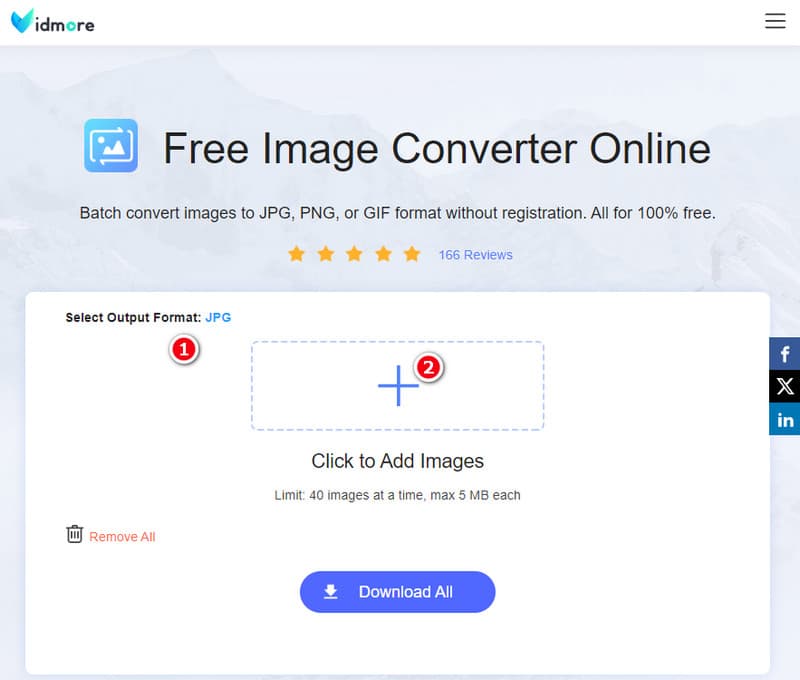
Paso 3. Después de la importación, la herramienta iniciará la conversión inmediatamente. Una vez hecho esto, haga clic en el Descargar todo para exportar todos los archivos convertidos.
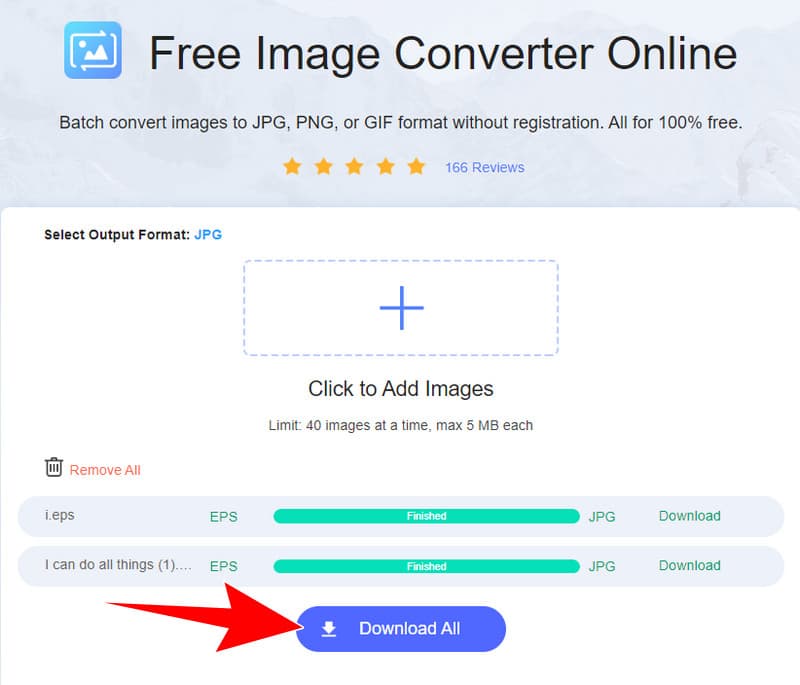
Mejor para: Usuarios de todos los niveles.
Parte 2. Transformar EPS a JPG usando Photoshop
Adobe Photoshop, miembro de la familia de software Adobe, ofrece una solución conveniente para transformar archivos EPS al formato JPEG. Puede servir como una solución práctica, particularmente cuando la necesidad de personalización no es tan compleja o cuando el usuario está más familiarizado con la interfaz de Photoshop. Por lo tanto, si no busca ediciones súper detalladas, Photoshop es útil para convertir rápidamente un archivo JPG en EPS. Puede que no sea tan sofisticado como otras herramientas, como Illustrator, pero es sencillo y fácil de usar, lo que lo convierte en una buena opción para conversiones gráficas más simples. Por lo tanto, para convertir EPS a JPG en Photoshop, a continuación se detallan las pautas a seguir.
Paso 1. Abra el programa de software en su computadora y navegue hasta el menú Archivo en el menú superior. Luego, seleccione Abrir y elija su archivo EPS.
Paso 2. Una vez que el archivo esté abierto, haga clic en la pestaña del menú Archivo y esta vez seleccione la opción Guardar como. Luego, en el menú desplegable Formato, elija JPEG como salida.
Paso 3. Después de eso, haga clic en el botón Guardar y listo.
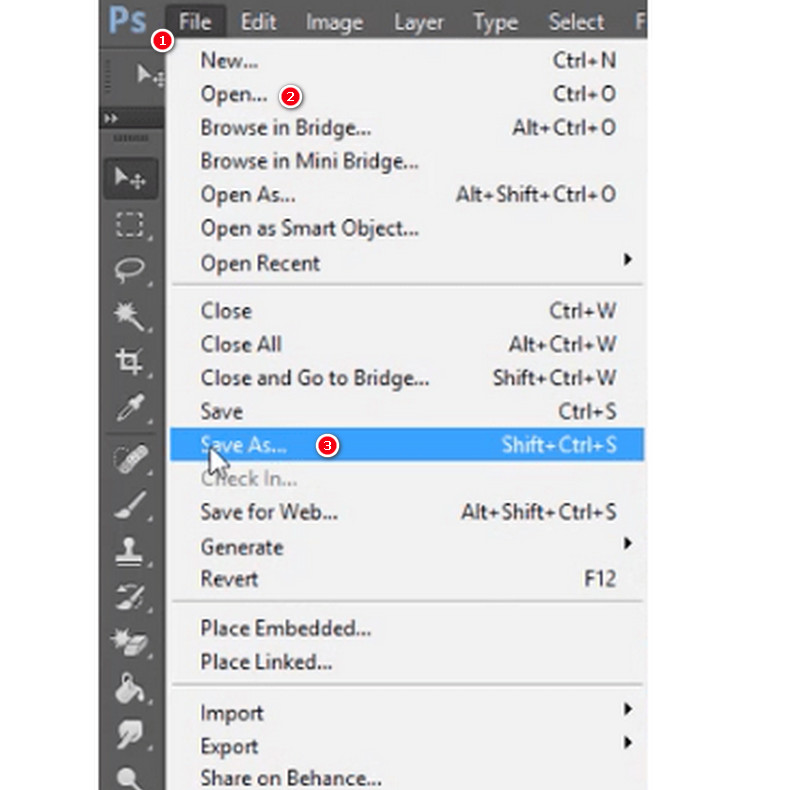
Mejor para: Usuarios de nivel intermedio.
Parte 3. Cambiar archivos EPS a JPG en Zamzar
Zamzar es otro programa de conversión de archivos en línea que te permite cambiar archivos de un formato a otro. De hecho, admite una amplia gama de formatos de archivo, incluidas imágenes, documentos, vídeos y más. Sin embargo, debes tener en cuenta que al convertir un archivo EPS a JPG online de forma gratuita, puede haber cierta pérdida de calidad, ya que EPS es un formato vectorial diseñado para impresión de alta calidad, mientras que JPG es un formato rasterizado más adecuado para web y uso general. El grado de pérdida de calidad depende de factores como la configuración de resolución y la compresión aplicada durante el proceso de conversión.
Paso 1. En el sitio web oficial, haga clic en el botón Elegir archivos para cargar el archivo EPS.
Paso 2. Establezca el formato de salida en JPG.
Paso 3. Luego, haga clic en el botón Convertir ahora para cambiar el archivo.
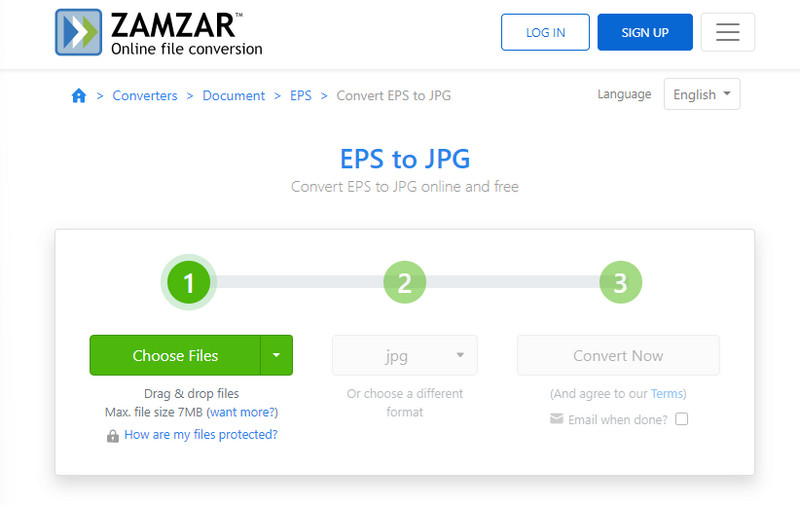
Mejor para: Usuarios de nivel intermedio.
Parte 4. Convierta los archivos EPS a archivos JPG con GIMP
GIMP es una herramienta que significa Programa de manipulación de imágenes GNU. Es un editor de gráficos rasterizados gratuito que se utiliza para tareas como edición de imágenes, composición de imágenes y retoque fotográfico. Sin embargo, GIMP tiene soporte limitado para trabajar directamente con archivos EPS, que son principalmente formatos de gráficos vectoriales. Por lo tanto, si está interesado en saber cómo cambiar EPS a JPG usando GIMP, estos son los sencillos pasos a seguir.
Paso 1. Inicie GIMP y use el menú Archivo y seleccione Abrir para abrir el archivo EPS.
Paso 2. Una vez cargada, vaya a Imagen > Modo > RGB para asegurarse de que la imagen esté en modo de color RGB.
Paso 3. Ahora vaya al menú Archivo y seleccione Exportar como. Luego, seleccione el tipo de archivo como JPEG y luego haga clic en el botón Exportar.
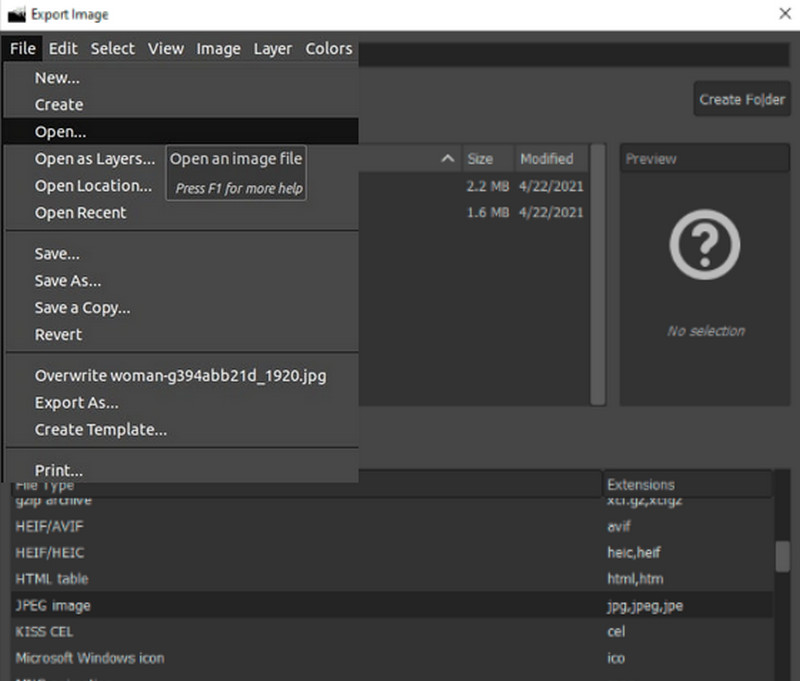
Mejor para: Usuarios de nivel intermedio.
Parte 5. Utilice CloudConvert para convertir EPS a JPG
Finalmente, otra plataforma en línea que simplifica la conversión de imágenes. En juego está CloudConvert, otra herramienta en línea fácil de usar que simplifica la conversión de archivos EPS al formato JPG. Al igual que la primera herramienta en línea, CloudConvert funciona sin esfuerzo en su navegador web, eliminando la necesidad de instalaciones de software complejas.
Paso 1. Visite el sitio web de CloudConvert en su navegador web y haga clic en el botón Seleccionar archivo para cargar su archivo EPS.
Paso 2. Después de eso, seleccione JPG como formato de salida deseado.
Paso 3. Luego, haga clic en el Convertir botón.
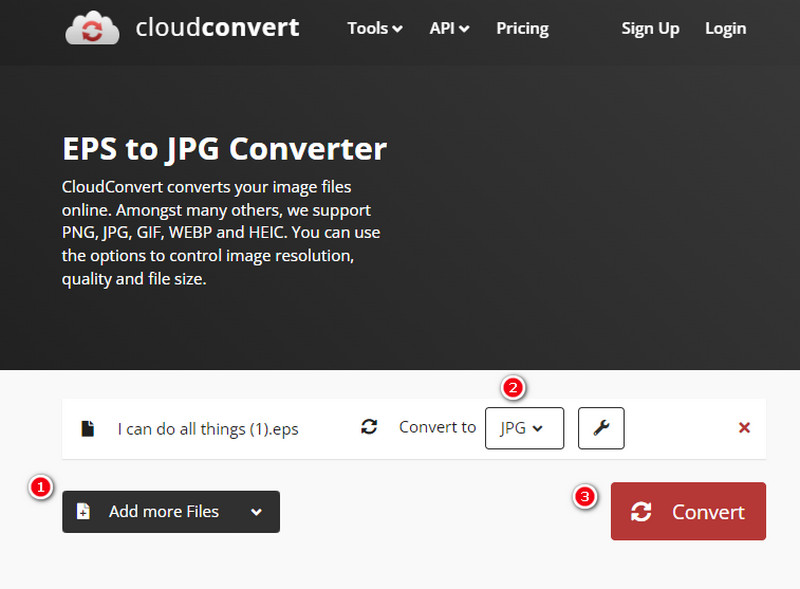
Mejor para: Usuarios de nivel intermedio.
Parte 6. Preguntas frecuentes sobre la conversión de EPS y JPG
¿Cómo abrir un archivo EPS?
Puede utilizar un software de edición de gráficos vectoriales como Adobe Illustrator para abrir el archivo.
¿Cómo convertir archivos EPS a TTF?
Necesitará utilizar software especializado como Vidmore Convertidor de imágenes gratuito en línea para convertir formatos de fuentes existentes.
¿Puedo abrir EPS en Adobe Reader?
No. Adobe Reader sirve principalmente para ver archivos PDF y no es compatible de forma nativa con EPS.
¿Cómo convertir archivos EPS en JPG usando Adobe Illustrator?
Así es como convertir un archivo EPS en un JPG con Illustrator. Primero, debe abrir el archivo con la herramienta, luego hacer clic en la pestaña Archivo y elegir Exportar, luego la opción Exportar como. Después de eso, seleccione el JPG como salida y continúe con el proceso de exportación.
Conclusión
Esos son los 5 eficientes EPS a JPG convertidores que puede elegir en el área de conversión de imágenes. Esas herramientas se recopilaron en base a las recomendaciones de los miembros de la comunidad que también tenían la misma tarea. Todo lo que tienes que hacer ahora es seleccionar el mejor para ti.


